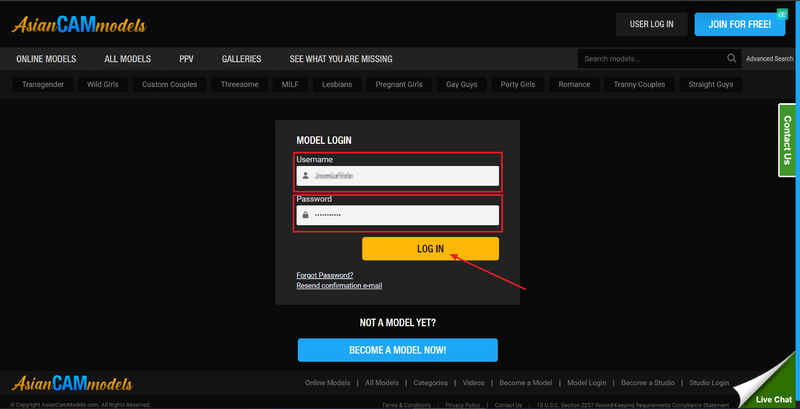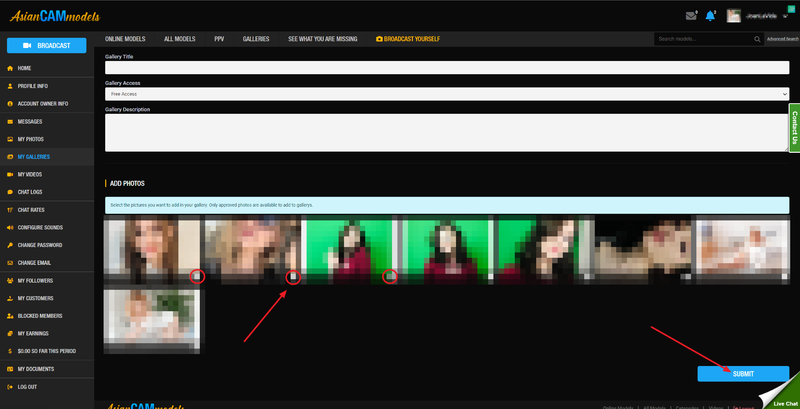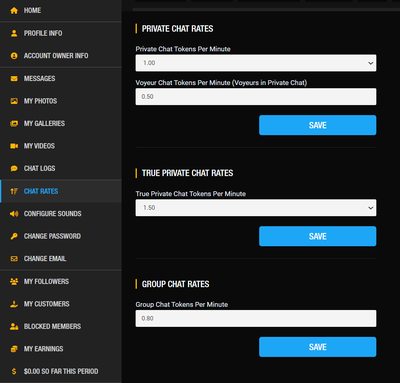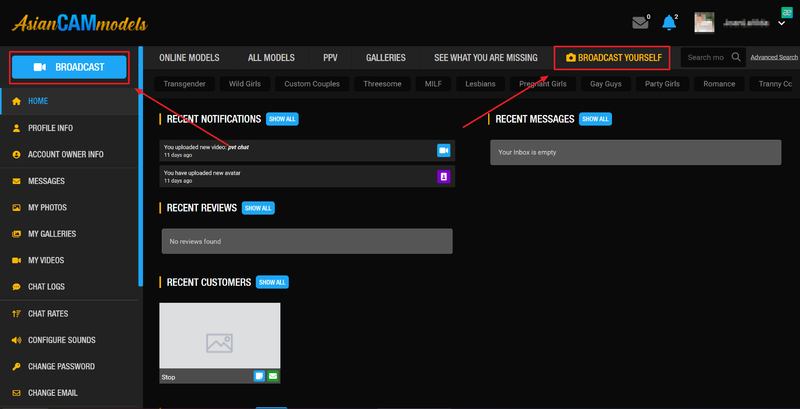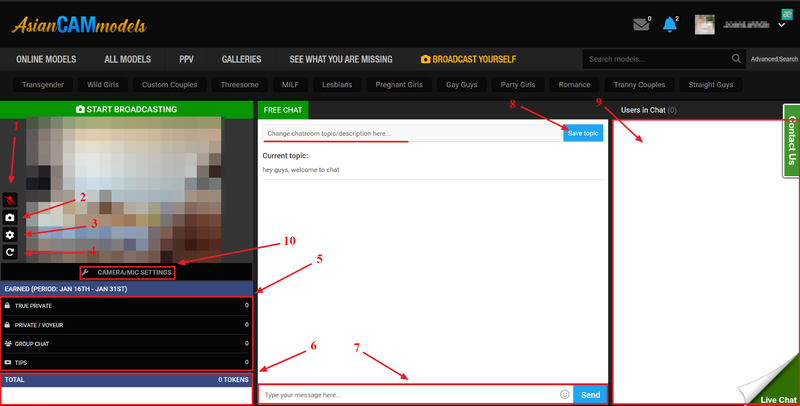Инструкция по работе на сайте AsianCamModels
Первым делом заходим в свой аккаунт на AsianCamModels, для этого вводим свои данные «Логин», «Пароль» из личного кабинета camwork и нажимаем на кнопку «Log in».
На вкладке "Home" отображаются недавние события на аккаунте, сообщения, отзывы о Вас, покупатели и последователи.
Вкладка Profile Info, на ней Вы сможете:
- Сменить отображаемое на сайте имя;
- Заполнить информацию о себе;
- Добавить ссылки на наши социальные сети в Instagramm, Twitter, Facebook;
- Сменить аватар на сайте;
- Выбрать фотографию для отображения на странице трансляции, когда мы находимся не в сети;
- Выбрать категории и теги, наиболее подходящие для Вас. Все хештеги прописываются через "#";
- Заблокировать доступ на свою трансляцию для зрителей определённой страны.
Вкладка "My Photos" необходима для загрузки фотографий.
На вкладке "My Galleries" мы можем создавать фотоальбомы:
- Gallery Title - название фотоальбома;
- Gallery Access: Free acces - бесплатный фотоальбом для всех зрителей, Members (logged-in) - для пользователей сайта, My Followers - для Ваших последователей, VIP Members only - для ВИП пользователей, Premium (Paid Content) - платный фотоальбом;
- Gallery Description - описание фотоальбома.
Для того чтобы добавить фотографии в фотоальбом необходимо выделить галочками нужные фотографии, которые Вы ранее загружали на вкладке "My Photos" и нажать на кнопку "Submit".
На вкладке "My Videos" можно загружать свои видео и выбрать для них бесплатный или платный доступ, по аналогии с фотоальбомами.
Во вкладке "Chat Rates" можно отредактировать цены на приватные шоу, подсматривания во время проведения приватных шоу, эксклюзивные приваты, а также групповое шоу (сверху вниз).
В "Configure Sounds" можно отрегулировать громкость звуковых оповещений, а также выбрать звуки для:
- New chat message - нового сообщения в чате трансляции;
- New chat tip - чаевых;
- User joined chatroom - подключения пользователя сайта к Вашей трансляции;
- System notification - системных уведомлений сайта;
- New chat message (Admin) - нового сообщения в чате от Администрации сайта;
- New chat gift - отправленного подарка на сайте от пользователя;
- Private chat request - запроса о проведении приватного шоу;
- Your follower logged in - подключения Вашего последователя к трансляции.
Просмотреть заблокированных Вами пользователей сайта, а также разблокировать зрителя, можно на вкладке "Blocked Members".
Подробная статистика Вашего заработка на сайте будет отображена во вкладке "My Earnings". Здесь же можно выставить удобную сортировку по периодам.
Для начала нашей трансляции на сайте нажимаем на "Broadcast" либо "Broadcast Yourself".
На странице трансляции:
- 1 - Включить/отключить микрофон;
- 2 - Сделать снэпшот;
- 3 - Изменить цены шоу;
- 4 - Перезапустить камеру;
- 5 - Статистика заработка по категориям за текущий период;
- 6 - Общий заработок;
- 7 - Область отправки сообщений;
- 8 - Смена описания Вашей комнаты;
- 9 - Область в которой будут отображаться пользователи сайта, находящиеся на Вашей трансляции;
- 10 - Выбрать камеру/качество трансляции/микрофон.
Помочь Вам узнать о функциях взаимодействия с пользователями сайта, а также о тактиках работы, помогут наши учителя на консультациях. Контакты для связи:
- Добавить в Telegram
- Skype - live:support_62768